HTML
HTML
标签关系
父子关系(嵌套关系)
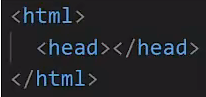
兄弟关系(并列关系)
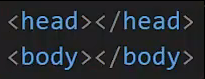
文本格式化标签
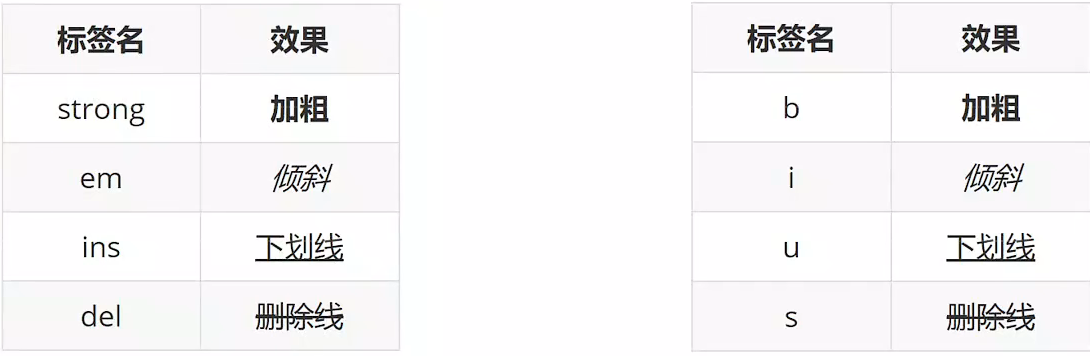
strong、em、ins、del标签自带强调含义(语义)。
图片标签

属性名=“属性值”。
src用于指定图片的位置和名称,是的必须属性。
图片标签-属性
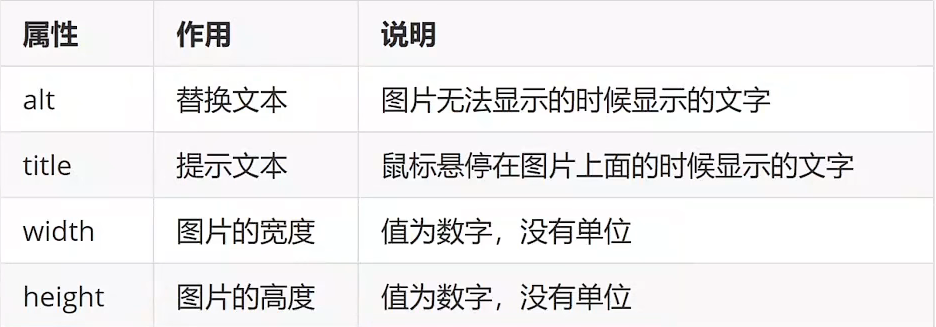
属性的添加没有先后顺序之分。
width,height对图片进行缩放;浏览器对图片的缩放默认是等比例的。
路径
相对路径
从当前文件位置出发查找目标文件
/ 表示进入某个文件夹里面 文件夹名称/
. 表示当前文件所在文件夹
.. 表示进入上一级文件夹中
绝对路径
Windows:电脑从盘符出发查找目标文件

/ Windows也可以使用。
在线网址也是绝对路径。
绝对路径的应用场景:友情链接

超链接

href属性值是跳转地址,是超链接的必须属性。
跳转本地文件:超链接查找
href属性值写#,表示空连接,不会跳转
target="_blank" 新窗口跳转连接
音频标签

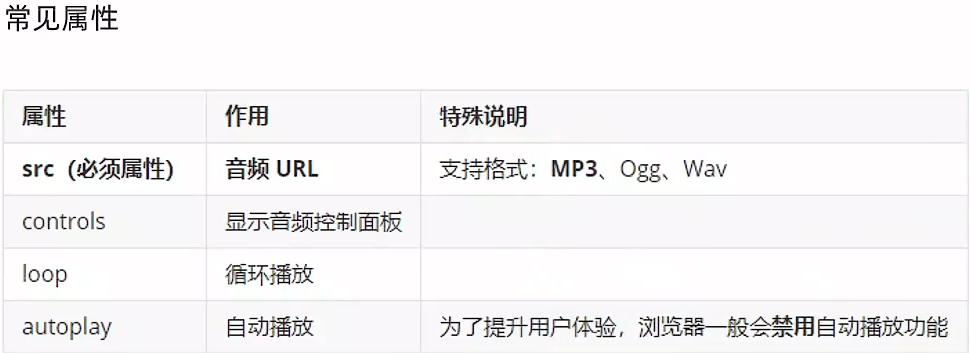
在HTML5里面,如果属性名和属性值完全一样,可以简写为一个单词。
视频标签

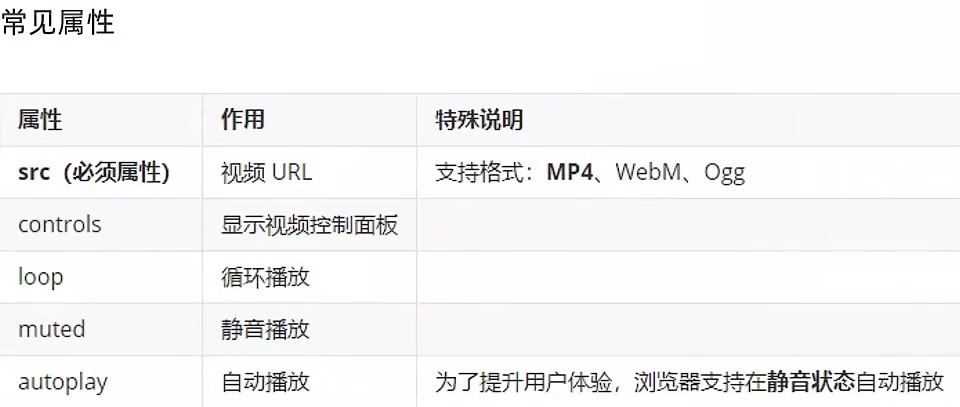
只有在静音状态下才可以自动播放。
列表
作用:布局内用排列整齐的区域。
列表分类:无序列表、有序列表、定义列表。
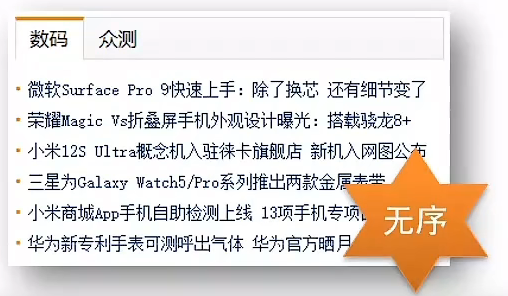
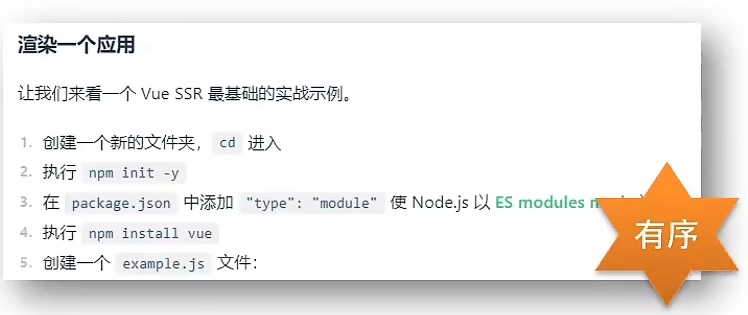
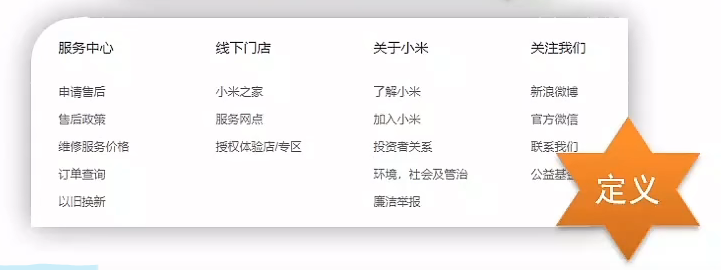
无序列表
作用:布局排列整齐的不需要规定顺序的区域。
标签:ul嵌套li,ul是无序列表,li是列表条目。
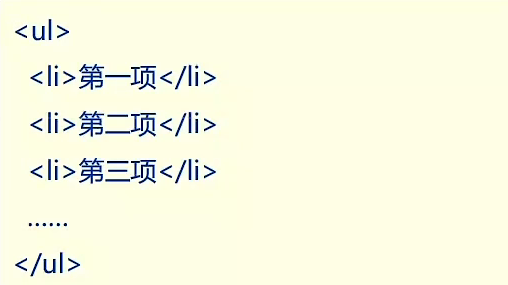
注意事项:
1、ul标签里面只能包裹li标签
2、li标签里面可以包裹任何内容
有序列表
作用:布局排列整齐的需要规定顺序的区域。
标签:ol嵌套li,ol是有序列表,li是列表条目。
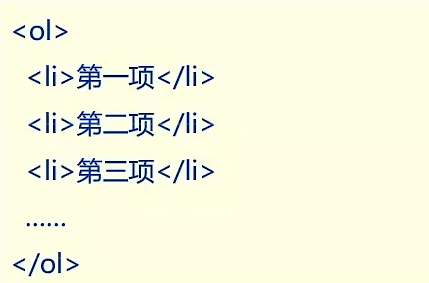
注意事项:
1、ol标签里面只能包裹li标签
2、li标签里面可以包裹任何内容
定义列表
标签: dl嵌套dt和dd,dl是定义列表,dt是定义列表的标题,dd是定义列表的描述/详情。
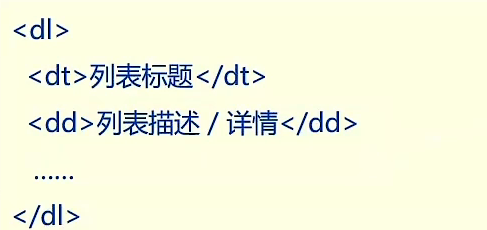
注意事项:
1、dl标签里面只能包裹dt和dd标签
2、dt和dd标签里面可以包裹任何内容
表格标签
标签:table嵌套tr,tr嵌套td / th。
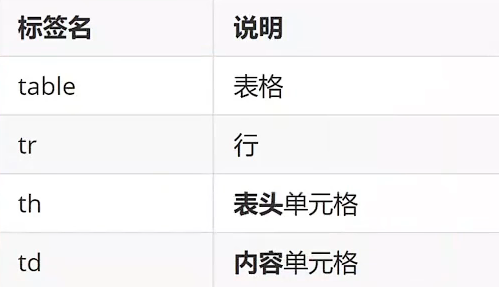
在网页中,表格默认没有边框线,使用border属性可以为表格添加边框线。
表格结构标签
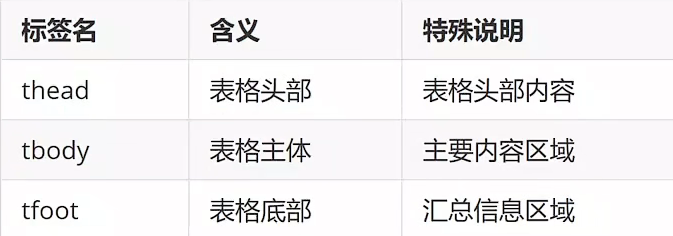
合并单元格
作用:将多个单元格合并成一个单元格,以合并同类信息。
合并步骤:
保留最左最上的单元格,添加属性(取值是数字,表示需要合并的单元格数量)
- 跨行合并,保留最上单元格,添加属性rowspan
- 跨列合并,保留最左单元格,添加属性colspan
表单
作用:收集用户信息。
input标签
-input标签type属性值不同,则功能不同。

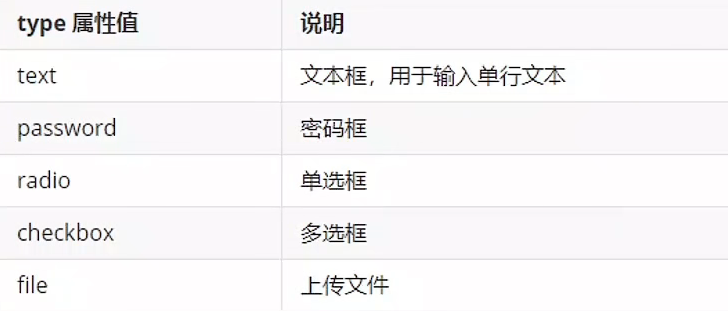
input标签占位文本-palceholder
占位文本:提示信息。

单选框radio
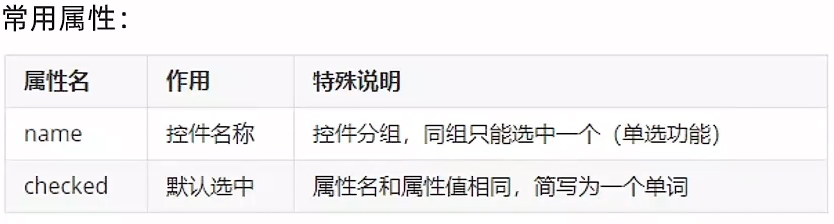
checked多选框也适用。
文本域-textarea
作用:多行输入文本的表单控件。

工作中文本域的尺寸一般通过css设置
上传文件 - file
默认情况下,文件上传表单控件只能上传一个文件,添加multiple属性可以实现文件多选功能。

下拉菜单
标签:select 嵌套 option,select 是下拉菜单整体,option是下拉菜单的每一项。
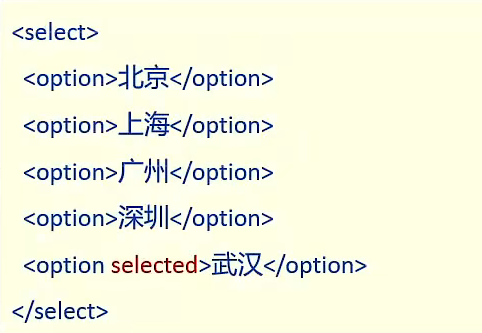
selected 作用:默认选中,属性名与属性值完全一致,简写为一个单词。
label标签
作用:网页中,某个标签的说明文本。
经验:lable 标签绑定文字和表单控件的关系,增大表单控件的点击范围。
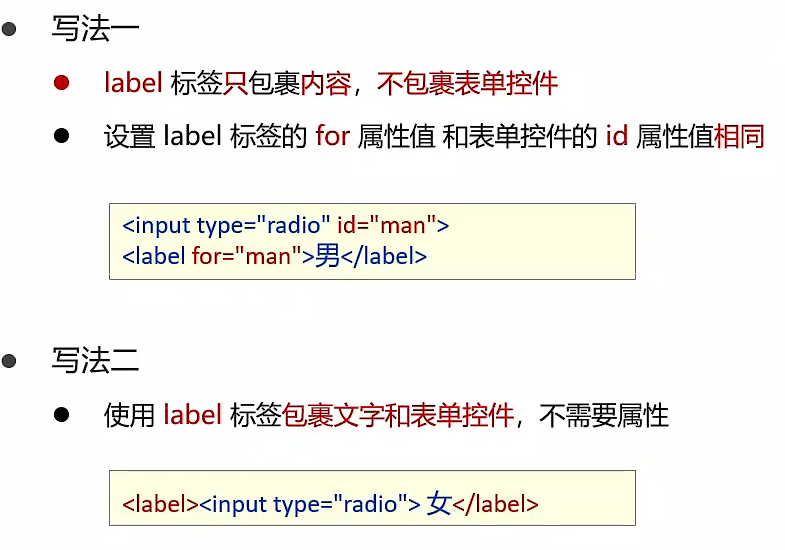
提示:支持label标签增大点击范围的表单控件:文本框、密码框、上传文件、单选框、多选框、下拉菜单、文本域等等。
按钮-button
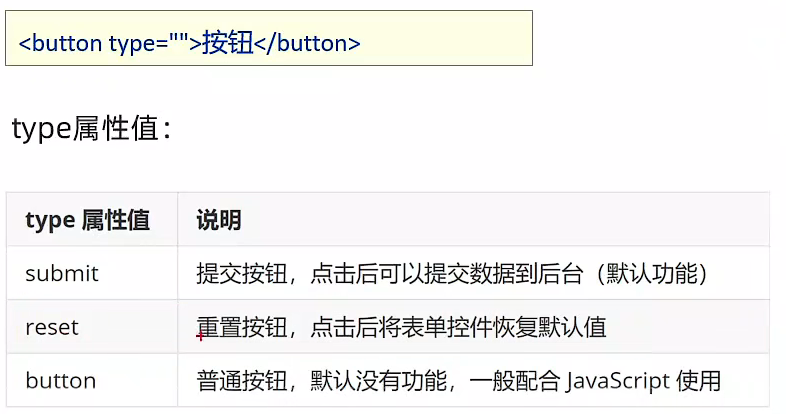
button(按钮)需要在form(表单区域)中使用;action是form的属性,action的属性值为发送数据的地址:action=“发送数据的地址。”
无语义的布局标签
作用:布局网页(划分网页区域,摆放内容)
div:独占一行
span:不换行

字符实体
作用:在网页中显示预留字符。
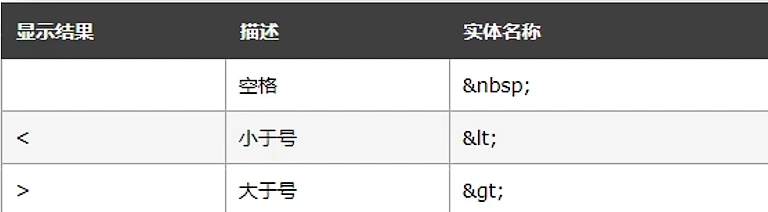
CSS
CSS定义
层叠样式表(Cascading Stytle Sheets,缩写为CSS),是一种样式表语言,用来描述HTML文档的呈现(梅花内容)。
书写位置:title 标签下方添加 style 双标签,style 标签里面书写 CSS 代码。
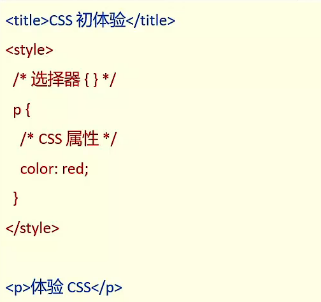
CSS引入方式
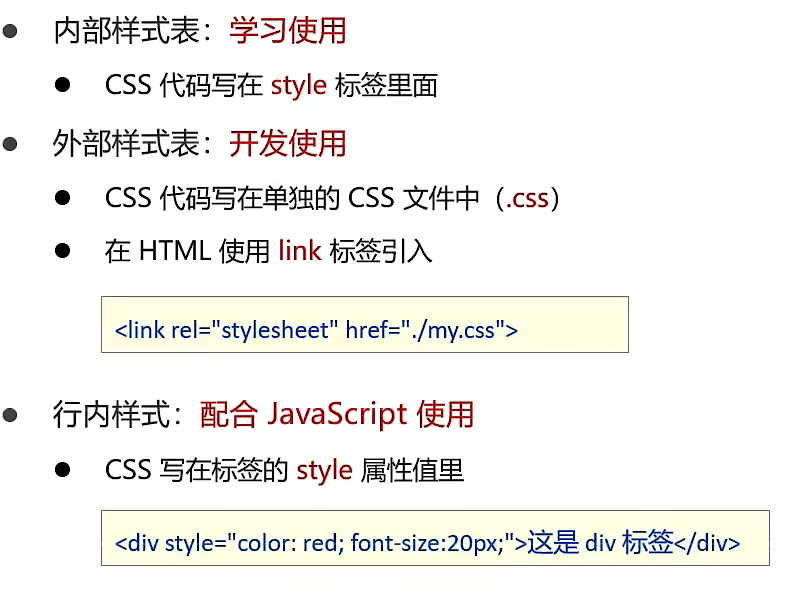
rel:关系,样式表。
选择器
作用:查找标签,设置样式。
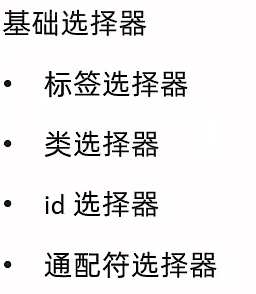
标签选择器
作用:使用标签名作为选择器——>选中同名标签设置相同的样式。
例如:p、h1、div、a、img......
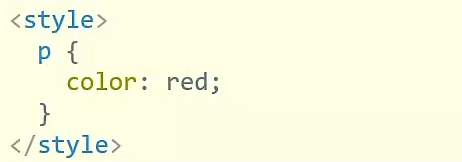
将会选中所有的 p 标签并将文字颜色变为红色。
特点:选中同名标签设置相同的样式,无法差异化同名标签的样式。
类选择器
作用:查找标签,差异化设置标签的显示效果。
步骤:
定义类选择器——>.类名
使用类选择器——>标签添加 class="类名"
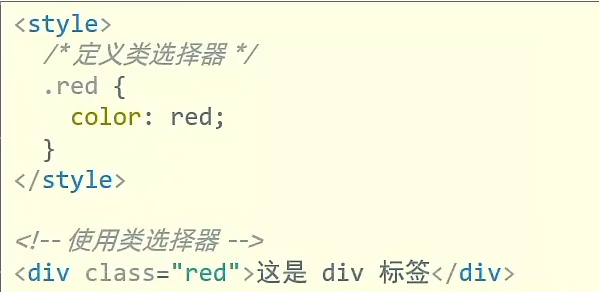
特点:
一个类选择器可以给多个标签使用。
一个标签可以使用多个类名,class属性值写多个类名,类名用空格隔开。
id选择器
作用:查找标签,差异化设置标签的显示效果。
场景:id 选择器一般配合 JavaScript 使用,很少用来设置CSS样式。
步骤:
定义id 选择器——>#id 名
使用id 选择器——>标签添加id="id名"
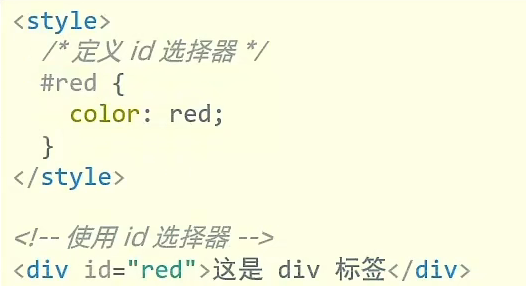
规则:同一个id选择器在一个网页只能使用一次。
通配符选择器
作用:查找页面所有标签,设置相同样式。
通配符选择器:*,不需要调用,浏览器自动查找页面所有标签,设置相同的样式。
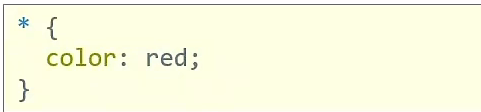
通常只有在网页开发初期,清除默认样式才会使用。
文字控制属性
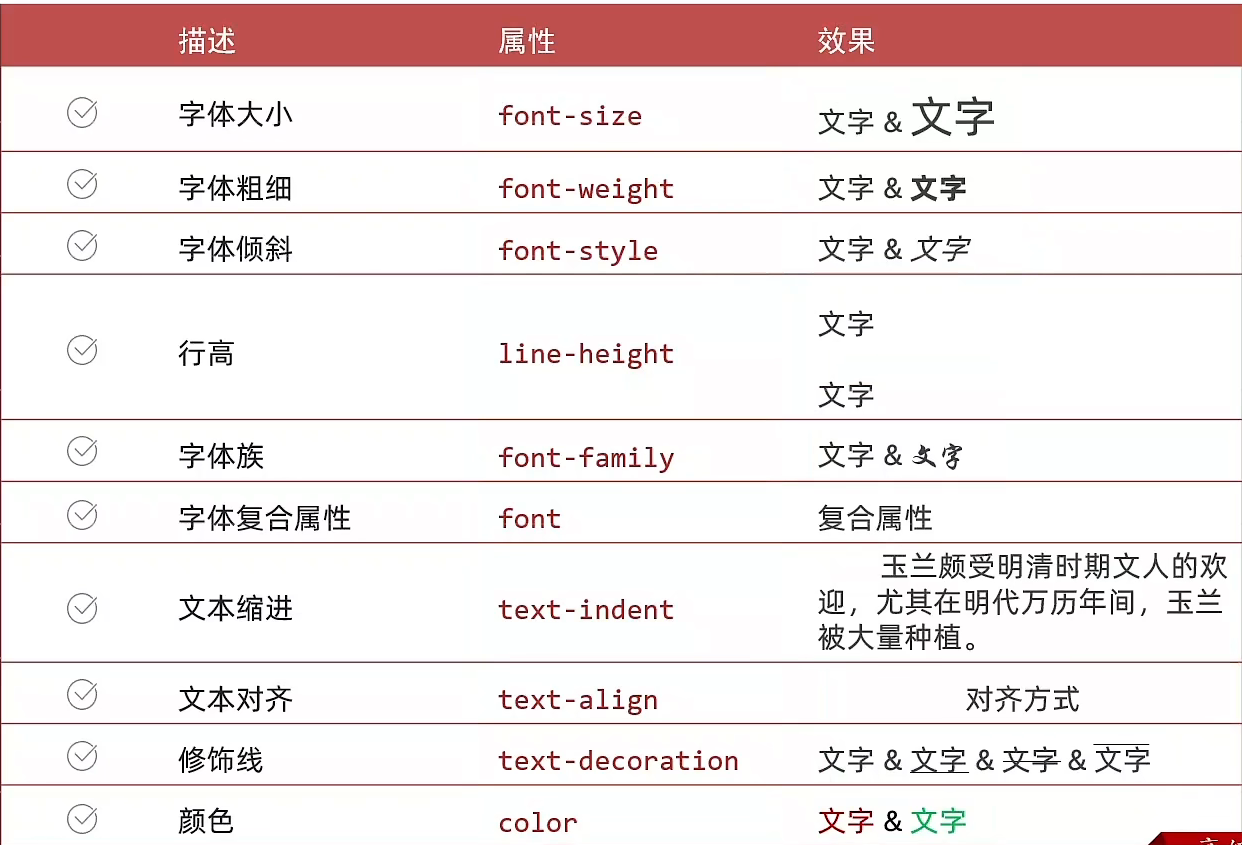
字体大小
属性名:font-size
属性值:文字尺寸,PC 端网页最常用的单位 px。
经验:谷歌浏览器文字有默认大小:16px。
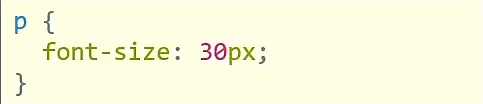
font-size 属性必须有单位,否则属性不生效。
字体粗细
属性名:font-weight
属性值:
数字(开发使用):
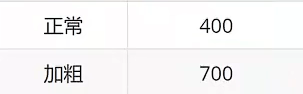
关键字:
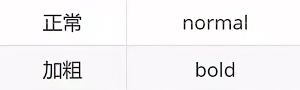
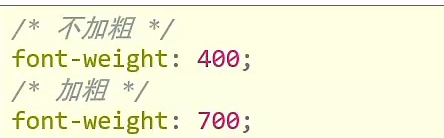
字体倾斜
作用:清除文字默认的倾斜效果。
属性名:font-style
属性值:
正常(不倾斜):normal
倾斜:italic
行高

作用:设置多行文本的间距
属性名:line-height
属性值:
数字 + px
数字(当前标签 font-size 属性值的倍数)
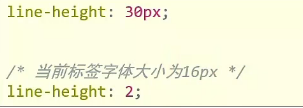
行高的测量方法:从一行文字的最顶端(最底端)量到下一行文字的最顶端(最底端)。
行高-垂直居中技巧:行高属性值等于盒子高度属性值(只能是单行文字垂直居中)。
字体格式(字体族)
属性名:font-family
属性值:字体名

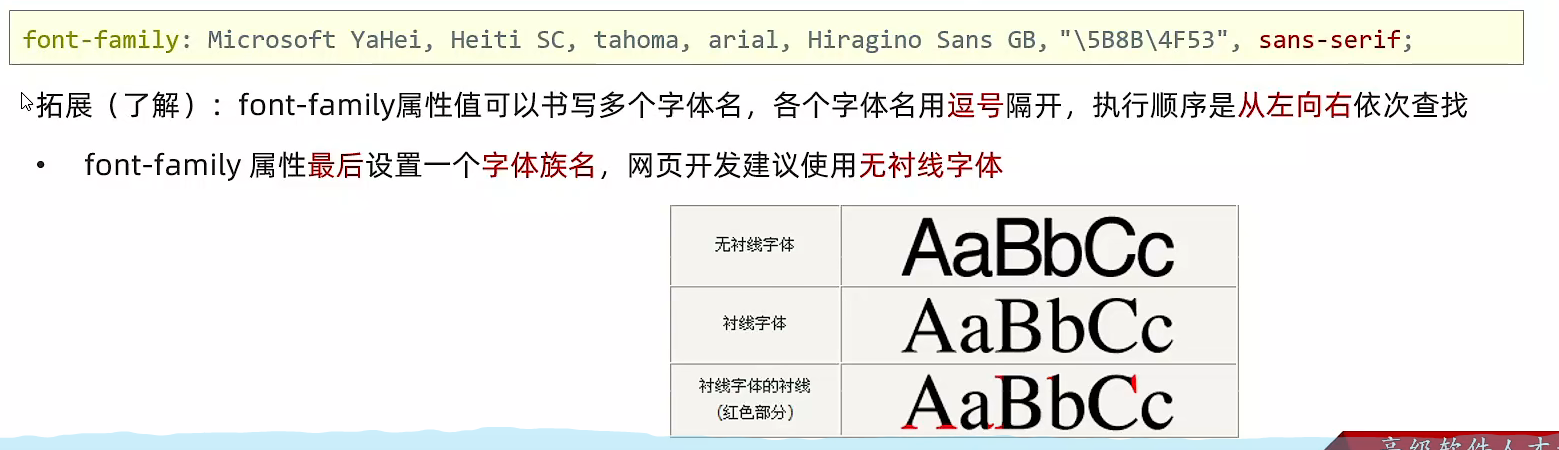
sans-serif 就是无衬线字体。
字体复合属性
属性名:font
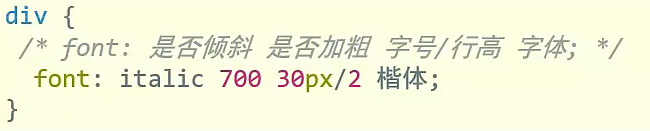
使用场景:设置网页文字公共样式。通常在网页开发初期同一文字样式使用。

注意:字号和字体值必须书写,否则font属性不生效。
文本缩进
属性名:text-indent
属性值:
数字 + px
数字 + em(推荐:1em = 当前标签的字号大小)

文本对齐
属性名:text-align
属性值:
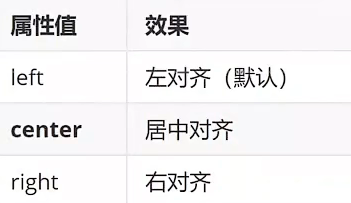

本质:居中的是文字内容,不是标签。
图片居中:
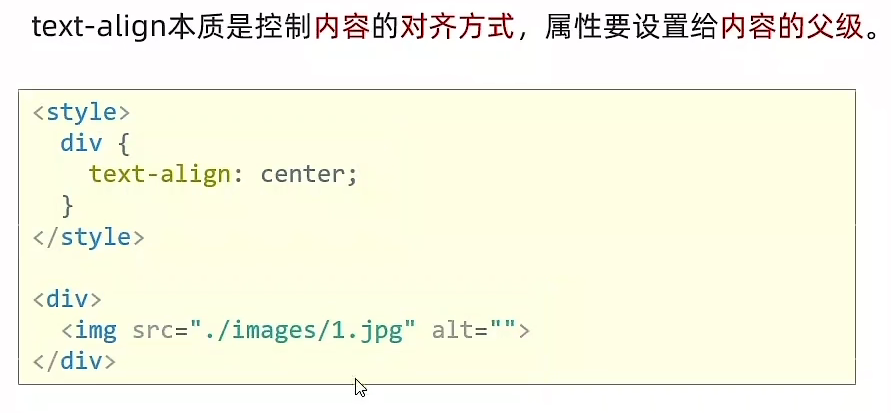
修饰线
属性名:text-decoration
属性值:
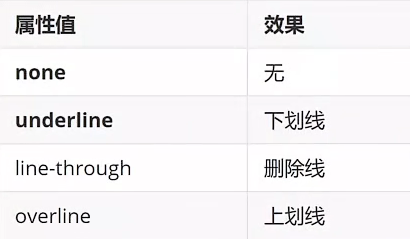
颜色
属性名:color
属性值: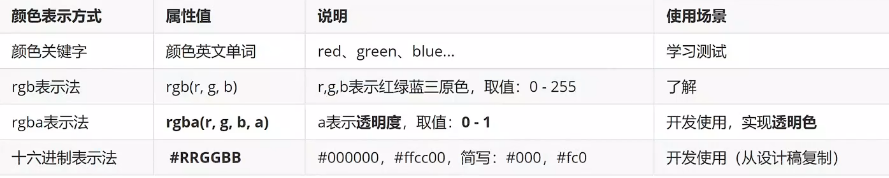
调试工具 - 谷歌浏览器
作用:检查、调试代码;帮助程序员发现代码问题、解决问题。
步骤:

复合选择器
定义:由两个或多个基础选择器,通过不同的方式组合而成。
作用:更准确、更高效的选择目标元素(标签)。
后代选择器
后代选择器:选中某元素的后代元素(会选中所有后代)。
选择器写法:父选择器 子选择器 {CSS属性 },父子选择器之间用空格隔开。
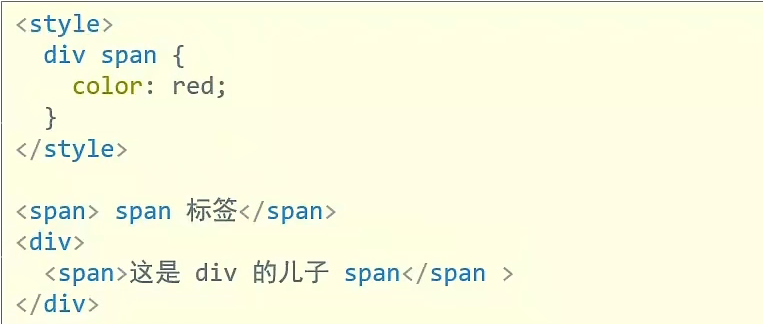
子代选择器
子代选择器:选中某元素的子代元素(最近的子级)。
选择器写法:父选择器 > 子选择器{CSS属性},父子选择器之间用 > 隔开。
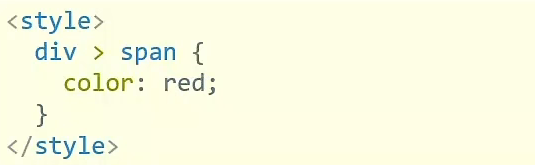
并集选择器
并集选择器:选中多组标签设置相同的样式。
选择器写法:选择器1,选择器2,选择器3,...,选择器N{CSS属性},选择器之间用 , 隔开。
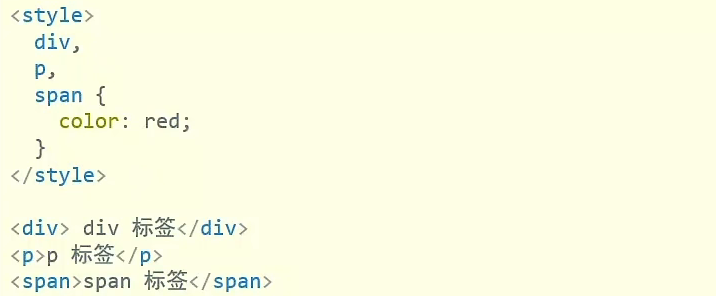
交集选择器-了解
交集选择器:选中同时满足多个条件的元素。
选择器写法:选择器1选择器2{CSS属性},选择器之间连写,没有任何符号。
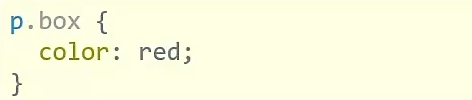
注意:如果交集选择器中由标签选择器,标签选择器必须书写在最前面。
伪类选择器
伪类选择器:伪类表示元素状态,选中元素的某个状态设置样式。
鼠标悬停状态 :选中器:hover{CSS}
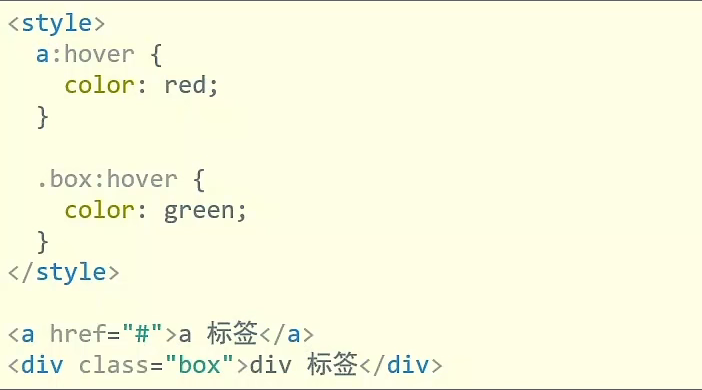
任何选择器都可以设置鼠标悬停状态。
伪类-超链接(拓展)
超链接一共有四个状态

提示:如果要给超链接设置以上四个状态,需要按LVHA的顺序书写。
CSS特性
CSS特性:化简代码 / 定位问题,并解决问题
继承性
继承性:子集默认继承父级的文字控制属性。

一般给body属性设置css;特殊的可以单独设置。
如果标签有自己的样式则生效自己的样式,不继承。
层叠性
特点:
相同的属性会覆盖:后面的CSS属性覆盖前面的CSS属性。
不同的属性会叠加:不同的CSS属性都生效。
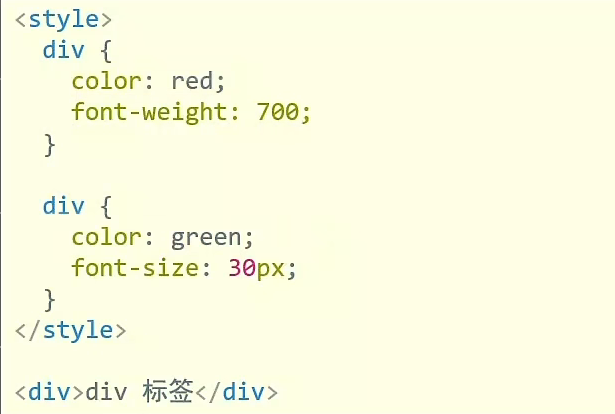
color:green 会覆盖 color:red
优先级
优先级:也叫权重,当一个标签使用了多种选择器时,基于不同种类的选择器的匹配规则。
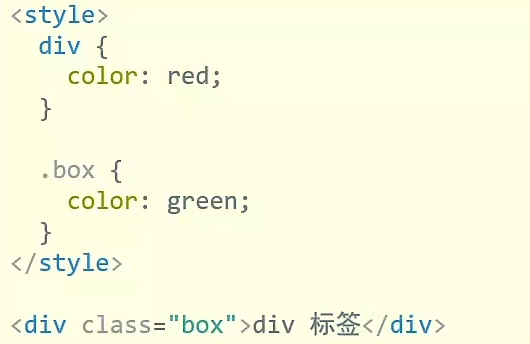
规则:选择器优先级高的样式生效。

*<div<class<id<style
!important 提权功能,提高权重/优先级到 最高,慎用!(无法保证该标签始终权重永远最高!)
优先级-叠加计算规则
叠加计算:如果是复合选择器,则需要权重叠加计算。
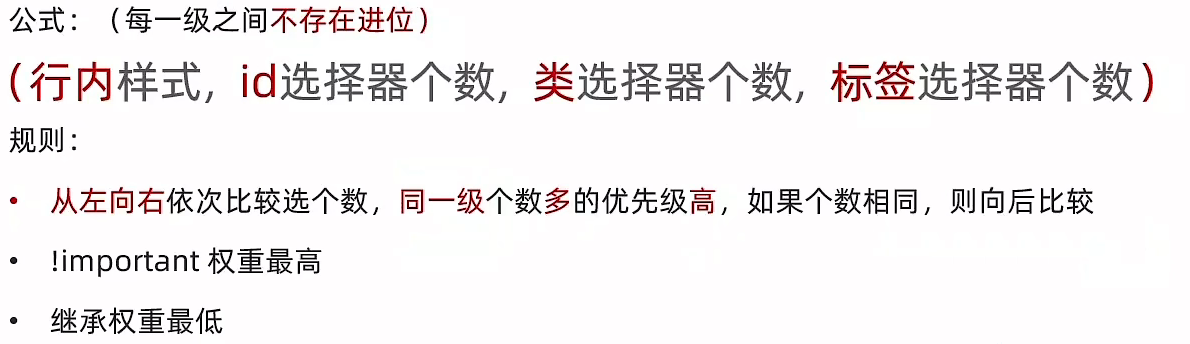
Emmet写法-了解
Emmet写法:代码的简写方式,输入缩写VS Code会自动生成对应的代码。
-
HTML
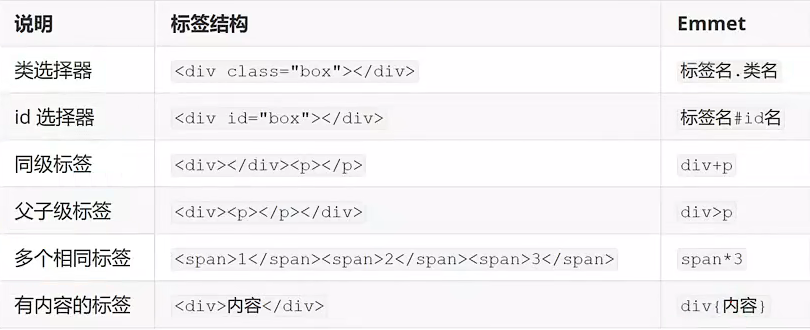
-
CSS:大多数简写方式为属性单词的首字母
背景图
网页中,使用背景图实现装饰性的图片效果。
属性名:background-image(bgi)
属性值:url(背景图URL)
背景属性
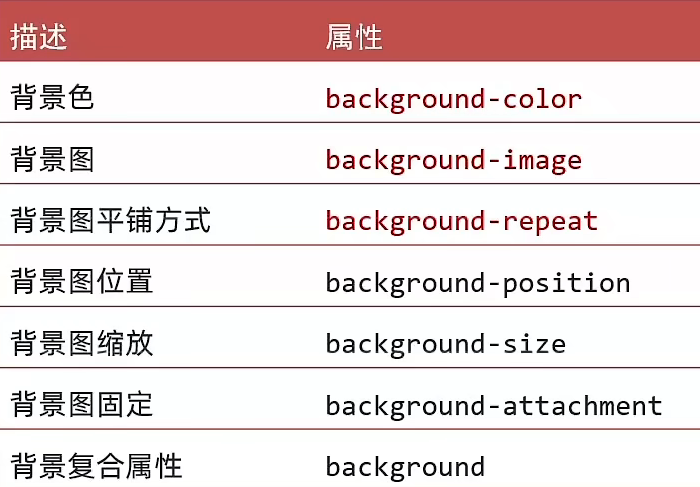
背景图平铺方式
属性名:background-repeat(bgr)
属性值:
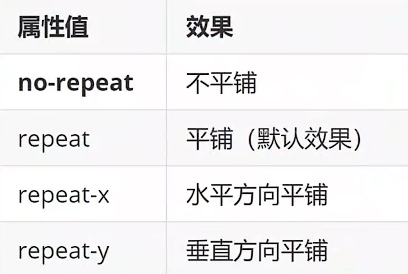
背景图位置
属性名:background-position(bgp)
属性值:水平方向位置 垂直方向位置
-
关键字
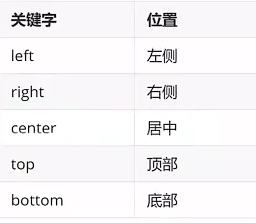
-
坐标(数字 + px,正负都可以)
水平:正数向右;负数向左
垂直:正数向上;负数向下
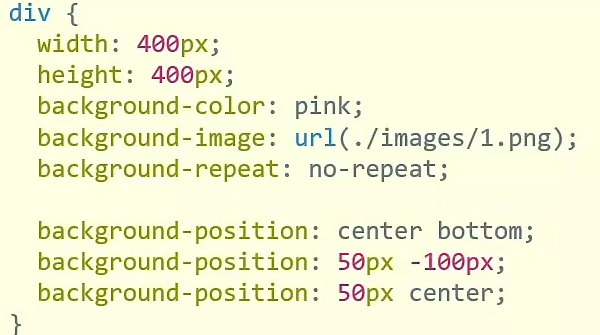
提示:
- 关键字取值方式写法,可以颠倒取值顺序。
- 可与只写一个关键字,另一个方向默认居中;数字只写一个值表示水平方向,垂直方向为居中。
背景图缩放
属性名:background-size(bgz)
属性值:
-
关键字
cover:等比例缩放背景图片以完全覆盖背景区,可能背景图片部分看不见。
contain:等比例缩放背景图片以完全装入背景区,可能背景区部分空白。
-
百分比:根据盒子尺寸计算图片大小
100% 图片的宽度和盒子宽度一样 ,图片的高度按照图片比例等比例缩放。
-
数字 + 单位(例如:px)
背景图固定
作用:背景不会随着元素的内容滚动。
属性名:background-attachment(bga)
属性值:fixed
背景复合属性
属性名:background(bg)
属性值:背景色 背景图 背景图平铺方式 背景图位置/背景图缩放 背景图固定(空格隔开各个属性值,不区分顺序)

显示模式
显示模式:标签(元素)的显示方式
作用:布局网页的时候,根据标签的显示模式选择合适的标签摆放内容。
- 块级元素
- 独占一行
- 宽度默认是父级的100%
- 添加宽高属性生效
- 行内元素
- 一行可以显示多个
- 设置宽高属性不生效
- 宽高尺寸由内容撑开
- 行内块元素
- 一行可以显示多个
- 设置宽高属性生效
- 宽高尺寸也可以由内容撑开
转换显示模式
属性名:display
属性值: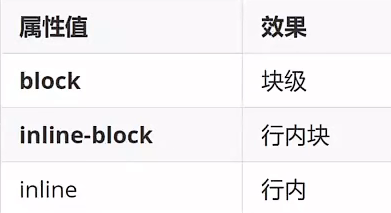
结构伪类选择器
作用:根据元素的结构关系查找元素。
E = 标签名
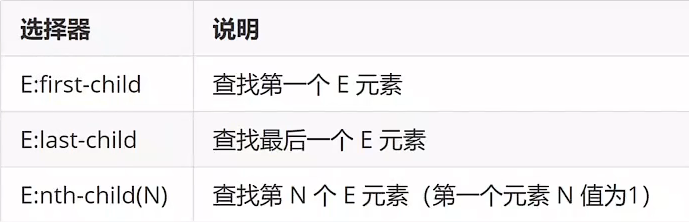
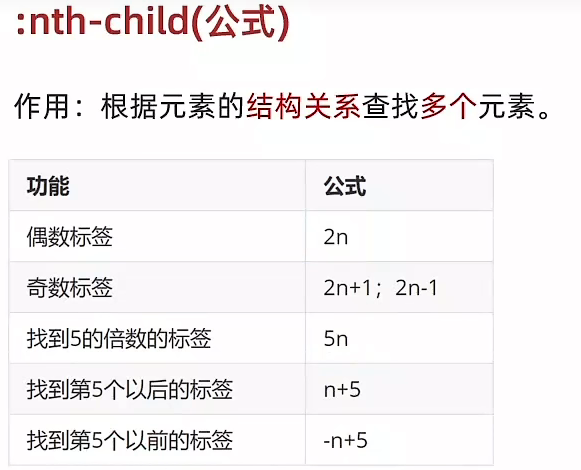
伪元素标签
作用:创建虚拟元素(伪元素),用来摆放装饰性的内容。
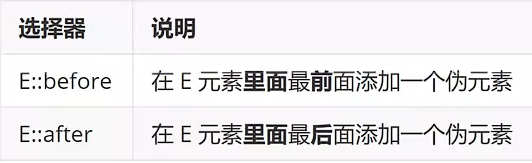
注意点:
- 必须设置 content:“ ” 属性,用来设置为元素的内容,如果没有内容,则引号留空即可。
- 伪元素默认是行内显示模式。
- 权重和标签选择器相同。
PxCook
PxCook(像素大厨)是一款切图设计工具软件。支持PSD文件的文字、颜色、距离自动智能识别。
- 开发面板(自动智能识别)
- 设计面板(手动测了尺寸和颜色)
盒子模型
作用:布局网页,摆放盒子和内容。
盒子模型重要组成部分:
- 内容区域 - width & height
- 内边距 - padding (内容与盒子边缘之间)
- 边框线 - border
- 外边距 - margin(出现在盒子外面,拉开两个盒子的距离)
盒子模型-边线框
属性名:border(bd)
属性值:边框线粗细 线条样式 颜色(不区分顺序)
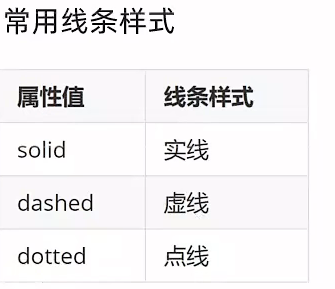
设置单方向边框线
属性名:border - 方位名词(bd + 方位名词首字母,例如,bdl)
属性值:边框线粗细 线条样式 颜色(不区分顺序)。
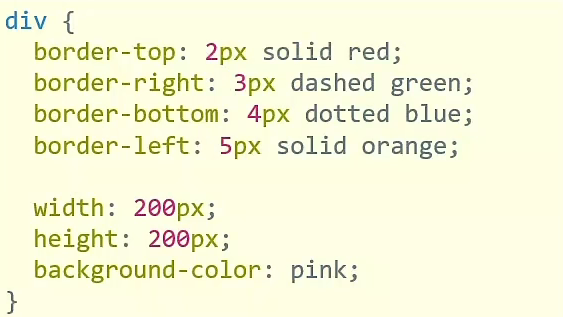
盒子模型-内边距
作用:设置 内容 与 盒子边缘 之间的距离。
属性名:padding / padding - 方位名词
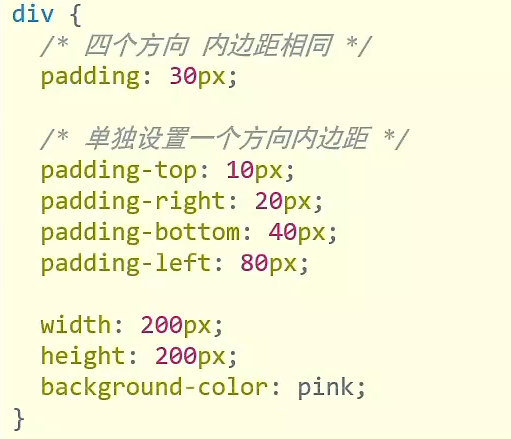
padding 多值写法(从上方开始,顺时针)
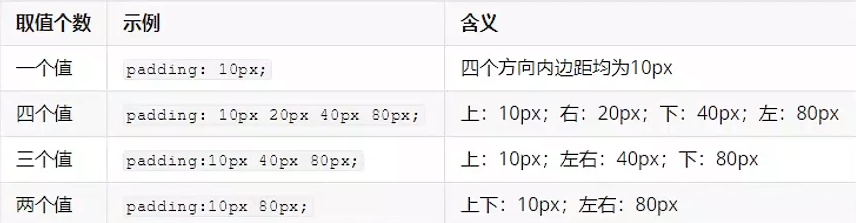
盒子模型-尺寸计算
-
默认情况
盒子此村 = 内容尺寸 + border 尺寸 + 内边距尺寸
-
结论:给盒子加 border / padding 会撑大盒子
-
解决
- 手动做减法,减掉 border / padding 的尺寸
- 内减模式:box-sizing:border-box
盒子模型-外边距
作用:拉开两个盒子之间的距离。
属性名:margin
提示:与 padding 属性值写法、含义相同。
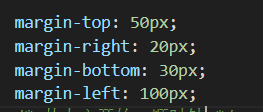
margin 多值写法(与 padding 属性值写法)
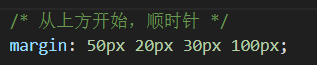
版心居中
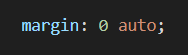
要求:盒子必须要有宽度。
清除默认样式
清除标签默认的样式,比如:默认的内外边距。
主流有两种方法:
京东: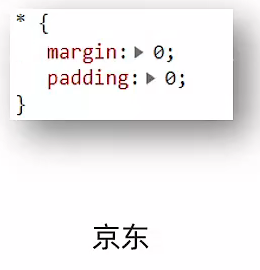
淘宝:
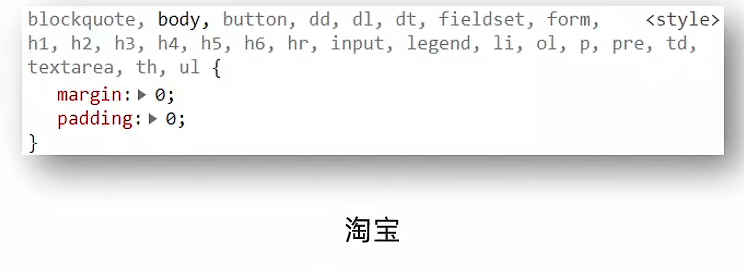
清除列表的项目符号
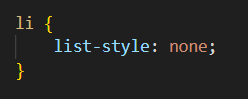
盒子模型-元素溢出
作用:控制溢出元素的内容的显示方式。
属性名:overflow
属性值:
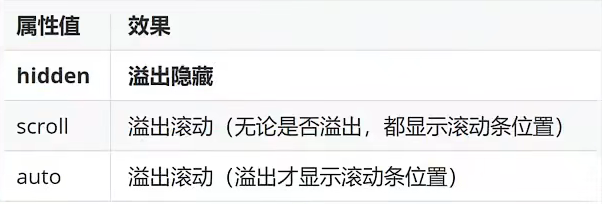
外边距问题-合并现象
场景:垂直排列的兄弟元素,上下 margin 会合并。
现象:取两个 margin 中较大值生效。
外边距问题-塌陷问题
场景:父子级的标签,子级的添加 上外边距 会产生塌陷问题。
现象:导致父级一起向下移动。
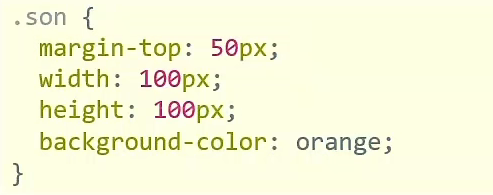
解决方法:
- 取消子级 margin,父级设置 padding+(推荐使用)
- 父级设置 overflow:hidden
- 父级设置 border-top
行内元素-内外边距问题
场景:行内元素添加 margin 和 padding,无法改变元素垂直位置。
解决方法:给行内元素添加 line-height 可以改变垂直位置。
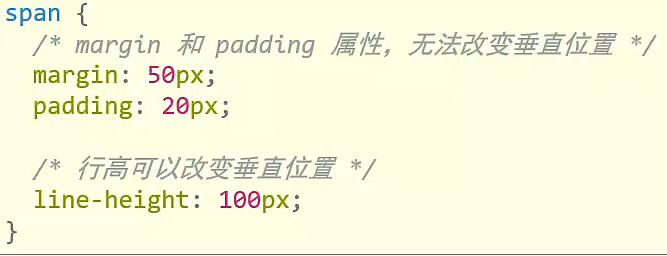
盒子模型-圆角
作用:设置元素的外边框为圆角。
属性名:border-radius
属性值:数字 + px / 百分比。
提示:属性值是圆角半径。
border-radius多值写法

记忆:从左上角顺时针赋值,没有取值的角与对角取值相同。
- 常见应用 - 正圆形状
- 给正方形盒子设置圆角属性值为 宽高的一半 / 50%(最大值为 50%, 超过50%没有效果)
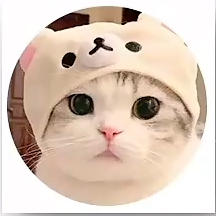
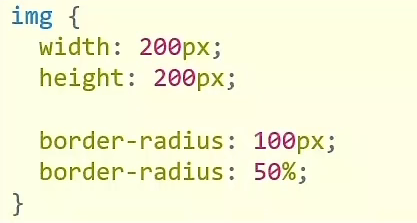
- 常见应用 - 胶囊形状
- 给长方形盒子设置圆角属性值为 盒子高度的一半。
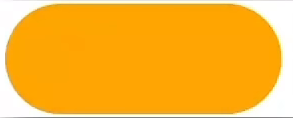
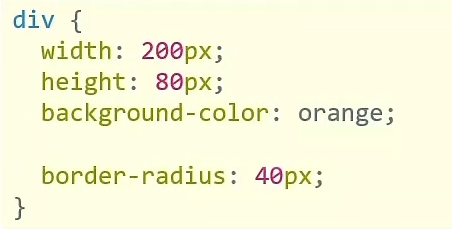
盒子模型-阴影(拓展)
作用:给元素设置阴影效果
属性名:box-shadow
属性值:X 轴偏移量 Y 轴偏移量 模糊半径 扩散半径 颜色 内外阴影
注意:
- X 轴偏移量和Y 轴偏移量 必须书写
- 默认是外阴影,内阴影需要添加 inset

浮动
作用:让块元素水平排列
属性名:float
属性值:
- left 左对齐
- right 右对齐
清除浮动
场景:浮动元素会拖标,如果父级没有高度,子级无法撑开父级高度(可能导致页面布局错乱)。
解决方法:清除浮动(清除浮动带来的影响)。
方法一:额外标签法
- 在父元素内容的最后添加一个块级元素,设置CSS属性 clear:both
方法二:单伪元素法
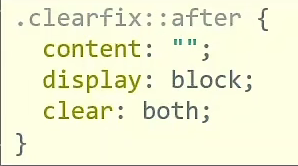
方法三:双伪元素法(推荐)
父级添加一个 class 属性值 .clearfix 。
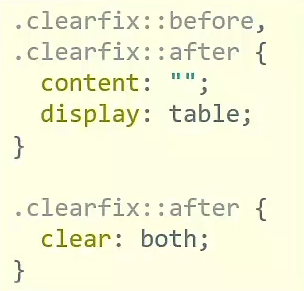
方法四:overflow
- 父元素添加CSS属性 overflow:hidden
Flex布局
Flex布局也叫弹性布局,是浏览器提倡的布局模型,非常适合结构化布局,提供了强大的空间分布和对齐能力。Flex模型不会产生浮动布局中脱标现象,布局网页更简单、更灵活。
Flex-组成
设置方式:给父元素设置 display:flex,子元素可以自动挤压或拉伸。
组成部分:
- 弹性容器
- 弹性盒子
- 主轴:默认在水平方向
- 侧轴 / 交叉轴:默认在垂直方向
Flex布局
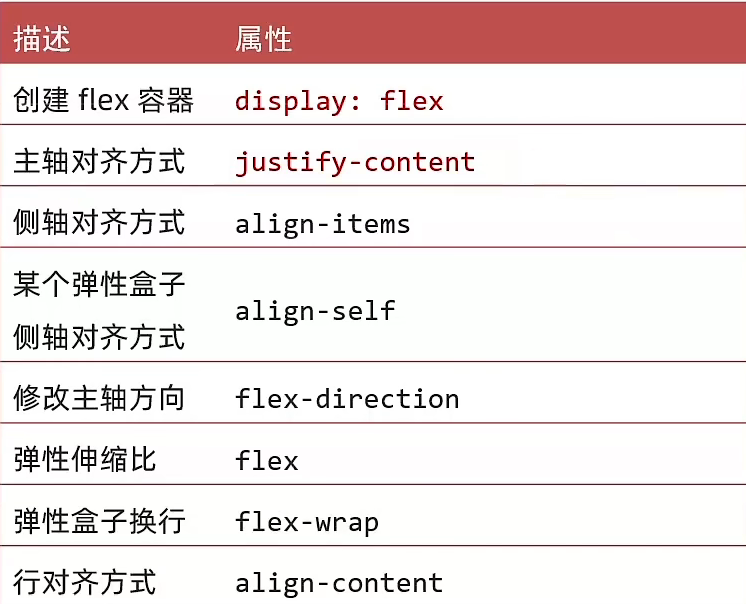
主轴对齐方式
属性名:justify-content
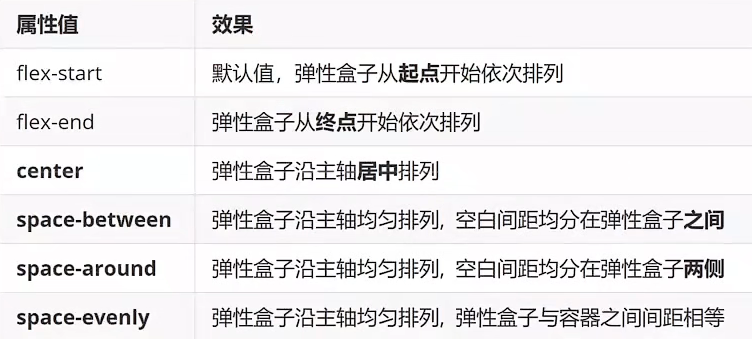
侧轴对齐方式
属性名
- align-items:当前弹性容器内所有的弹性盒子的侧轴对齐方式(给弹性容器设置)。
- align-self:单独控制某个弹性盒子的侧轴对齐方式(给弹性盒子设置)。
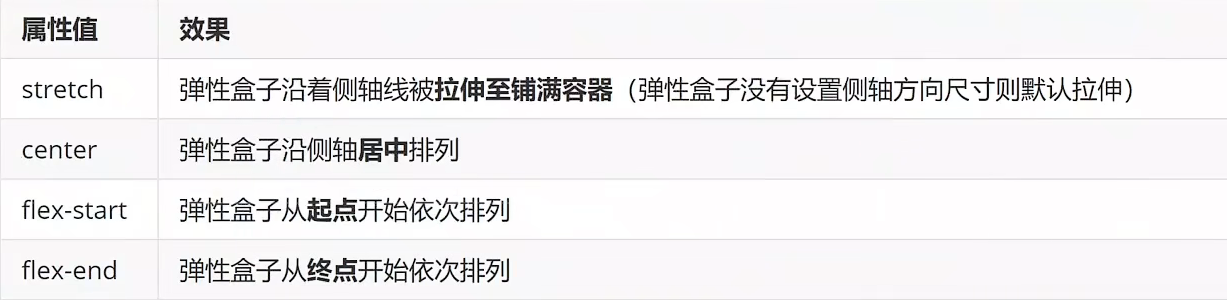
弹性盒子在侧轴方向没有设置尺寸才能拉伸。
修改主轴方向
主轴默认在水平方向,侧轴默认在垂直方向。
属性名:flex-direction
属性值:
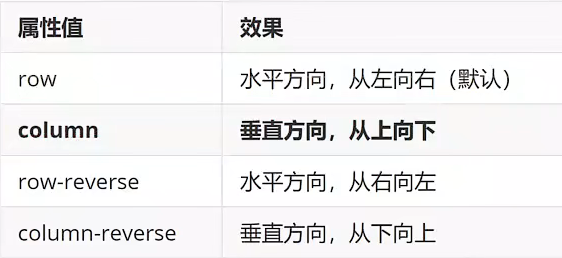
弹性伸缩比
属性名:flex
属性值:整数数字,表示占用父级剩余尺寸的份数。
默认情况下,主轴方向尺寸靠内容撑开;侧轴默认拉伸。
弹性盒子换行
弹性盒子可以自动挤压或拉伸,默认情况下,所有弹性盒子都在一行显示。
属性名:flex-warp
属性值:
- wrap:换行
- nowarp:不换行(默认)
行对齐方式
属性名:align-content
属性值:
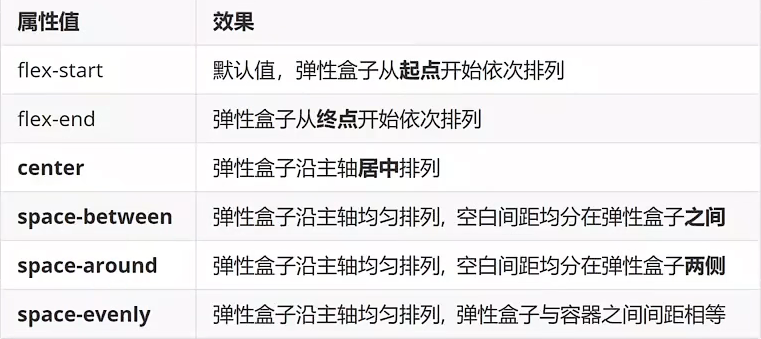



 浙公网安备 33010602011771号
浙公网安备 33010602011771号